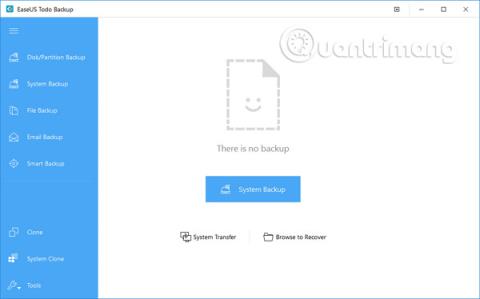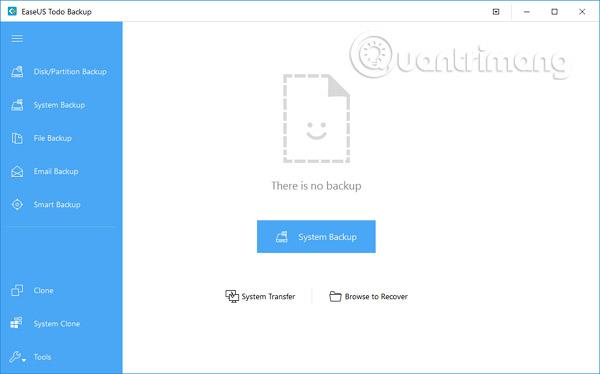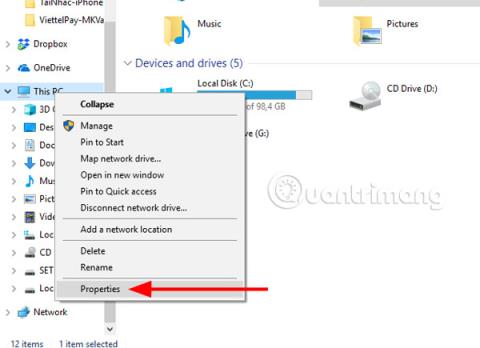V tejto ére stále sa rozvíjajúcich informačných technológií čelili používatelia systému Windows mnohým vážnym problémom súvisiacim s jednotkami v systéme Windows 10. Preto je veľmi dôležité, aby používatelia vytvorili obraz ducha systému Windows 10 na vyriešenie tohto problému. Túto prácu však vie robiť len veľmi málo ľudí. To je dôvod, prečo téma, ako vytvoriť duch Windows 10, vždy zaujíma veľa ľudí na Tips.BlogCafeIT. Ak vás toto zaujíma, nepreskakujte nasledujúci článok!
Aké je dobré riešenie pre duchovný obraz Windows 10?
Katastrofy, ako sú zlyhania systému alebo strata údajov v dôsledku vírusov, útoky hackerov, hardvérové/softvérové chyby, nesprávne operácie a niektoré ďalšie dôvody, sú nevyhnutné. Keď sa vyskytnú tieto problémy, používatelia musia preinštalovať operačný systém a aplikácie a potom vykonať obnovu dát, aby sa počítačový systém "prestaval". Ak však bol vytvorený duchovný obraz systému Windows 10, používatelia môžu ľahko obnoviť systém Windows 10. Aké je však najlepšie riešenie na vytvorenie duchového systému Windows 10?
Najefektívnejším spôsobom, ako oklamať Windows 10, je použiť výkonný softvér na zálohovanie a obnovu Windowsu 10, ktorý umožňuje skopírovať systémový disk Windowsu 10 alebo pevný disk Windowsu 10 do obrazového súboru. Súbor obrazu ducha systému Windows 10 môže pomôcť obnoviť jednotky/diskové oddiely po neočakávaných problémoch. V tomto článku sa použije softvér na zálohovanie obrázkov EaseUS. Tento nástroj je veľmi výkonný, bezpečný a ľahko sa používa. Toto je najlepšia možnosť na duchovný systém Windows 10. Nižšie sú uvedené konkrétne pokyny, ako to urobiť.
- Stiahnite si EaseUS (verziu Win): http://down.easeus.com/product/tbh_trial
- Stiahnite si EaseUS (verzia pre Mac): http://down.easeus.com/product/mac_tb_trial
Ako vytvoriť duch Windows 10 v 3 krokoch
Krok 1 . Spustite zálohovaciu pracovnú stanicu EaseUS a potom vyberte požadovanú možnosť zálohovania.
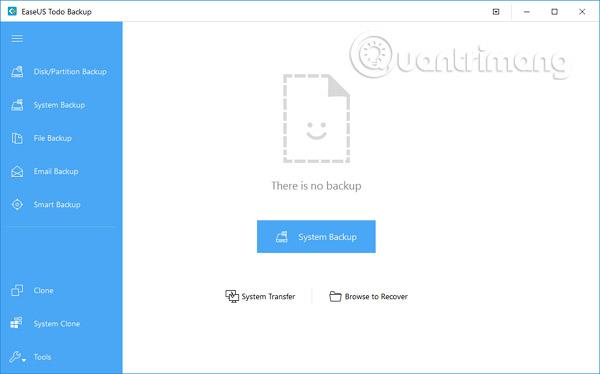
Krok 2 . Vyberte systém, pevný disk, súbory alebo aplikácie, ktoré chcete zálohovať, a potom vyberte umiestnenie, kam chcete uložiť obrazový súbor.
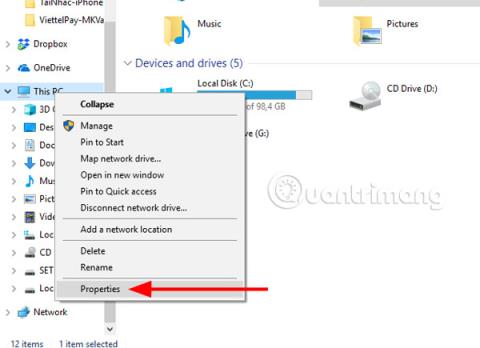
Poznámka : Je lepšie vytvoriť záložný obrazový súbor na inom pamäťovom médiu alebo inej jednotke. V opačnom prípade môže existovať riziko poškodenia alebo zničenia záložného súboru.
Krok 3 . Kliknutím na možnosť Pokračovať vytvoríte duch Windows 10.

EaseUS Todo Backup je riešenie zálohovania a obnovy, ktoré získalo veľa pozitívnej spätnej väzby od používateľov. Softvér má veľmi podrobného sprievodcu, takže váš počítač bude pri zálohovaní systémov, súborov, priečinkov, oddielov a jednotiek v bezpečnom stave bez pomoci IT odborníkov.
EaseUS Todo Backup poskytuje zálohovanie a obnovu systému jedným kliknutím a poskytuje rýchlu obnovu v prípade zlyhania systému alebo zlyhania hardvéru. Okrem toho umožňuje používateľom zálohovať a obnovovať disky, oddiely, súbory alebo priečinky po vírusových útokoch, sťahovaní škodlivého softvéru, poruchách pevného disku atď.
Okrem toho na zabezpečenie nepretržitej ochrany systému môžu používatelia po prvej zálohe zálohovať systém pomocou možnosti Incremental Backup . Dve možnosti Rozdielová záloha a Prírastková záloha zálohujú iba zmenené súbory.
Okrem toho je EaseUS Todo Backup veľmi užitočný, ak používatelia chcú upgradovať staré pevné disky s malou kapacitou bez opätovnej inštalácie operačného systému a aplikácií alebo automatického zálohovania systému a súbory sa priraďujú denne a týždenne. Okrem vyššie uvedených funkcií má tento softvér mnoho ďalších výhod, ako je napríklad správa disku, správa plánovania zálohovania, správa protokolov atď.
Pozrieť viac: